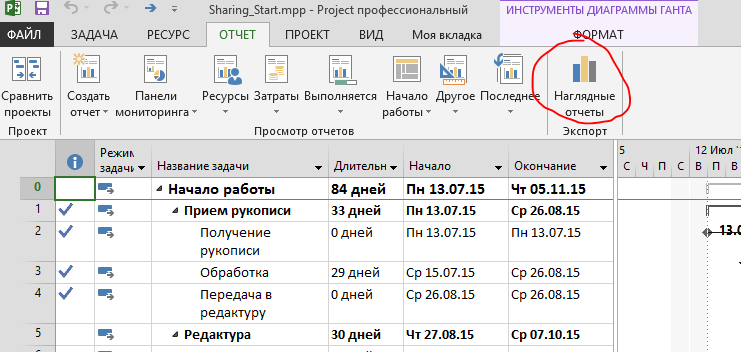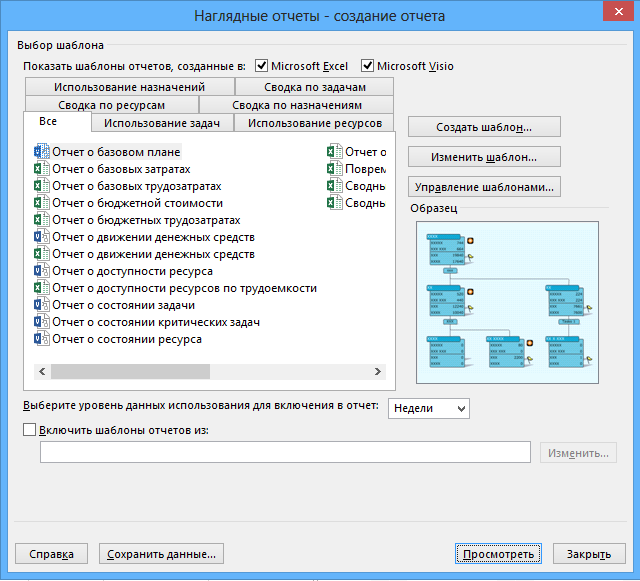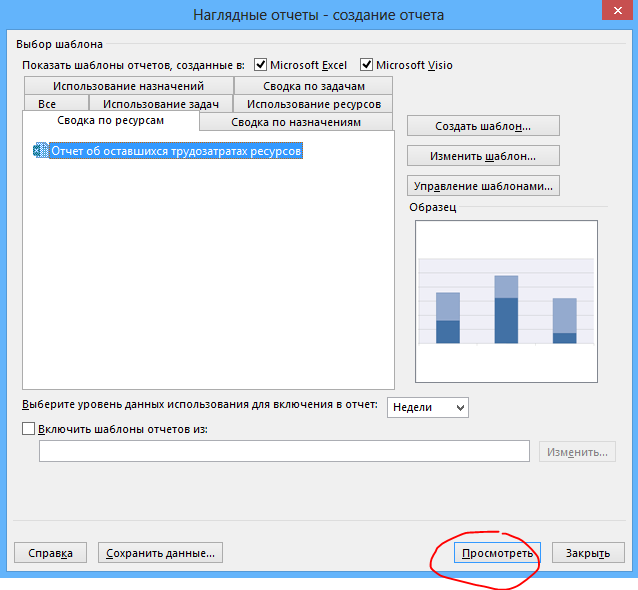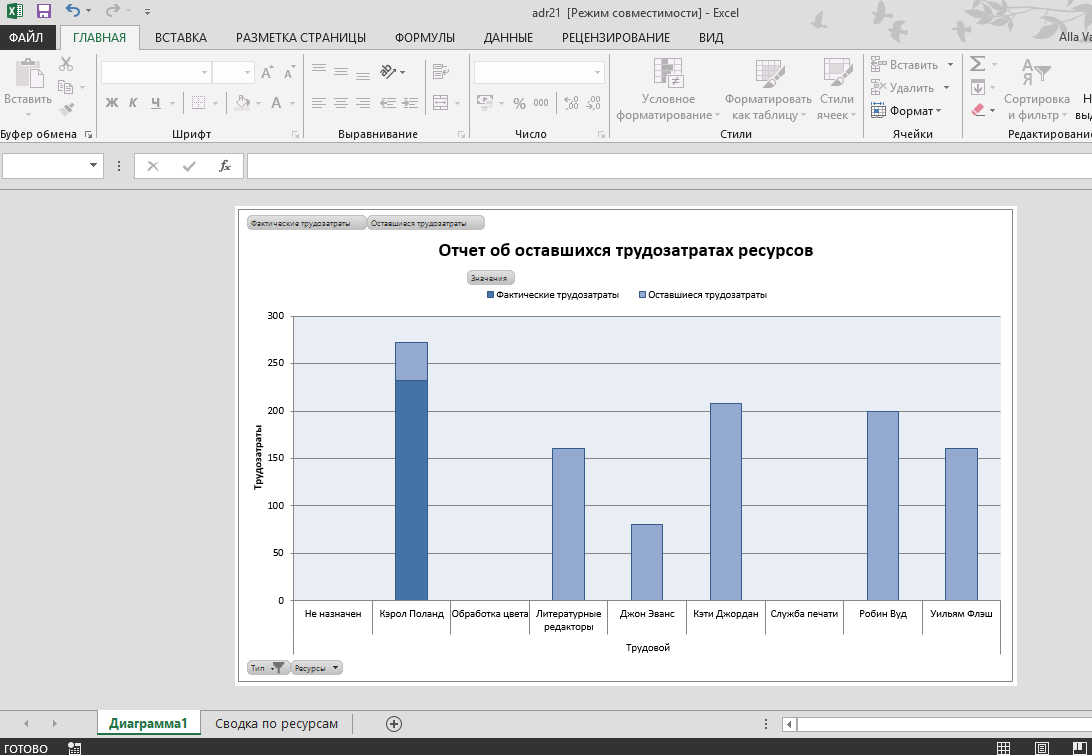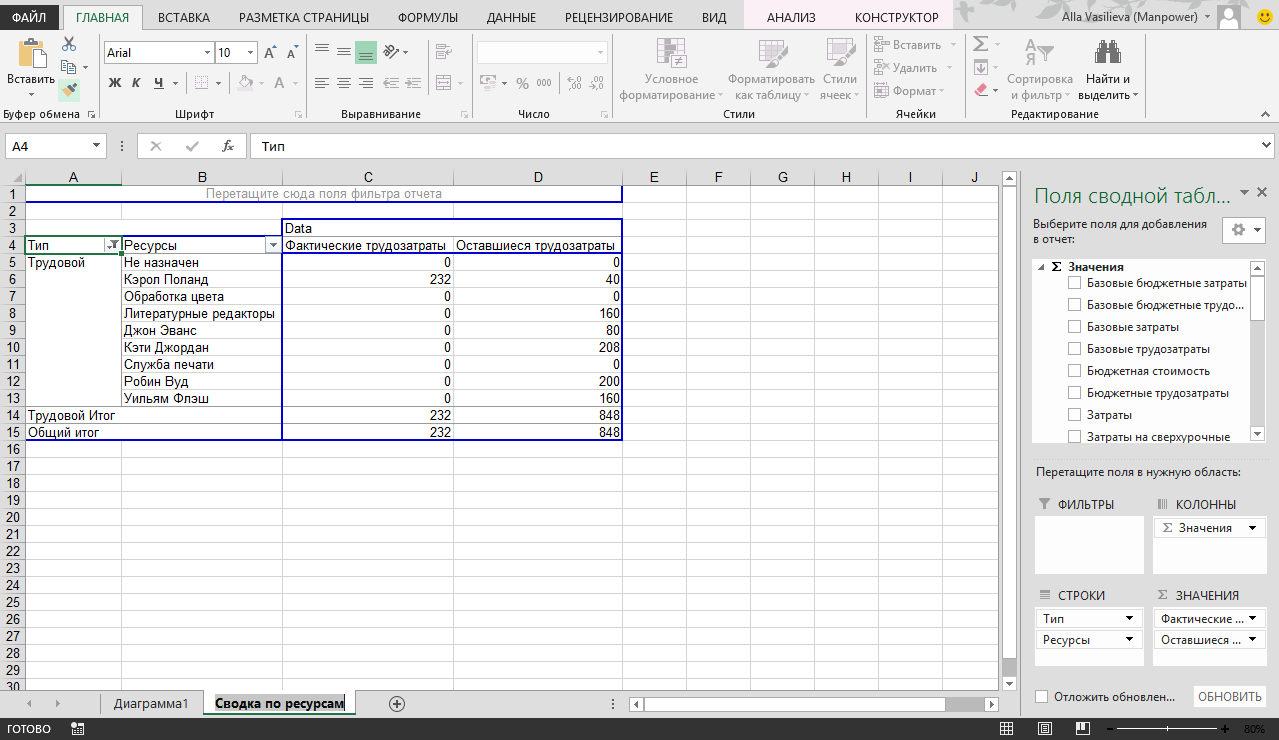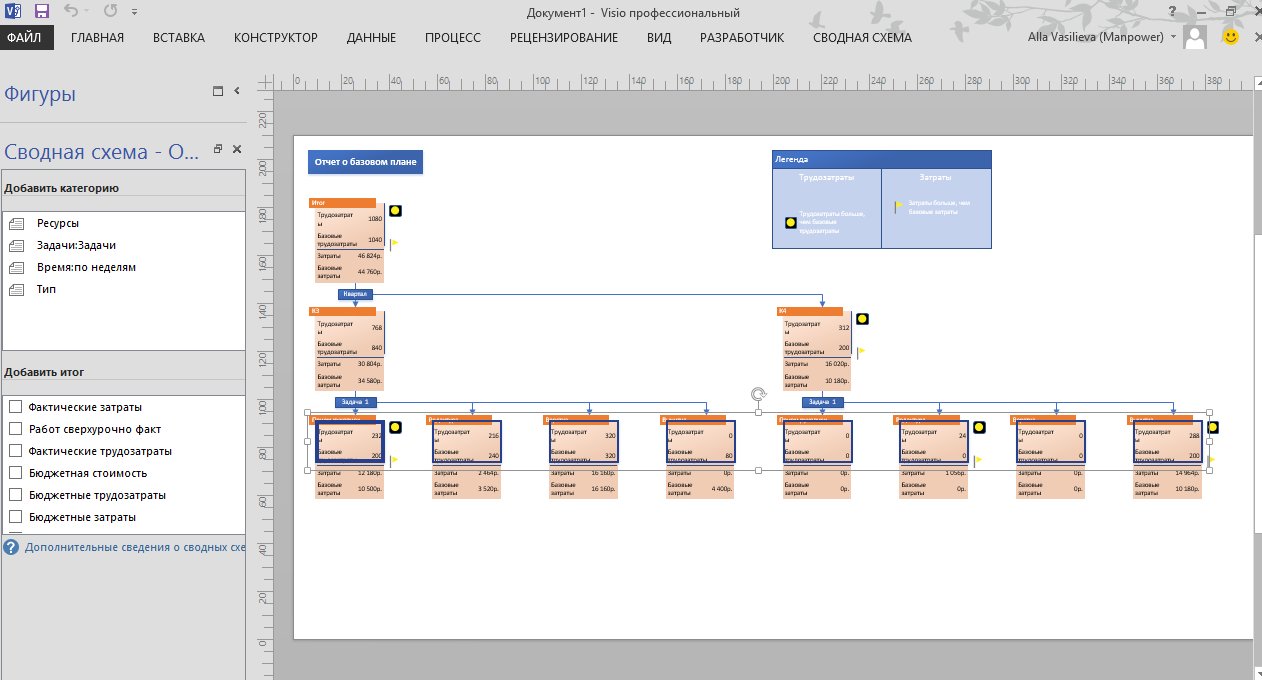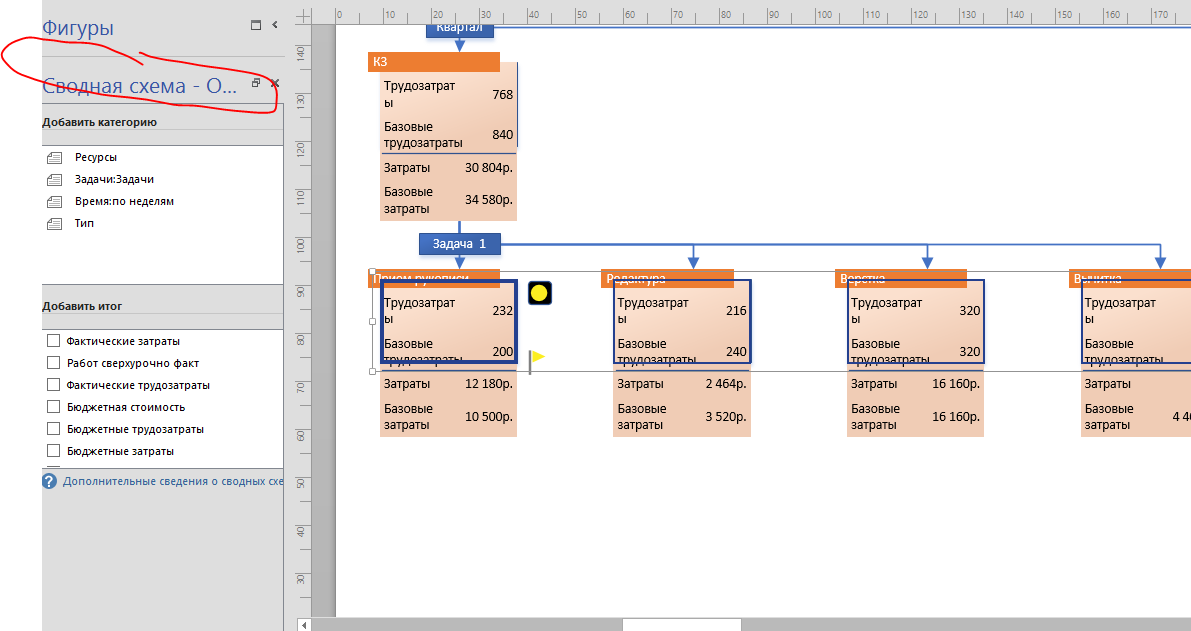Генерация наглядных отчетов с помощью Excel и Visio
Project может генерировать наглядные отчеты, в основе которых лежит совместное использование данных о расписании с другими приложениями. А именно, вы можете использовать функцию Наглядные отчеты для экспорта данных в виде визуального отчета из Project в Excel или Visio, после получения данных визуально представить сведения о планировании в завершенном формате. Визуальные отчеты могут быть очень полезными в тех случаях, когда вы хотите выполнить более сложный анализ данных в Excel.
Наглядный отчет может содержать сведения о задачах, ресурсах или назначениях. При выборе наглядного отчета в Project программа генерирует из вашего плана проекта структурированную базу данных, называемую кубом OLAP. Затем Project запускает либо приложение Excel, либо Visio, загружает и организует данные, используемые этим приложением, и формирует их графическое представление. Конечный результат зависит от типа выбранного отчета.
Наглядные отчеты Excel используют функции сводных таблиц и сводных диаграмм. Вы можете форматировать диаграмму и изменять сведения отчета сводной таблицы, на базе которой строится диаграмма. Отчеты на основе сводной таблицы отлично подходят для анализа и сведения больших объемов проектных данных.
Наглядные отчеты Visio используют функцию сводных схем. Сводные схемы отлично подходят для представления иерархических данных и могут дополнять программу Project. Вы можете не только настраивать наглядный отчет как схему Visio, но также фильтровать и изменять порядок данных, на базе которых строится схема.
Project включает несколько шаблонов наглядных отчетов Excel и Visio. Кроме того, вы можете создавать собственные наглядные отчеты с нуля или же изменять имеющиеся шаблоны. Наглядные отчеты могут быть полезны любым пользователям Project. Если вы уже знакомы со сводными таблицами в Excel или являетесь опытным пользователем Visio и вам нужно анализировать и графически представлять данные из Project, то наглядные отчеты должны вас заинтересовать.
Рассмотрим сценарий. Наш коллега предпочитает работать в Excel и Visio. Он попросил у нас некоторые данные о проекте, с которыми мог бы работать в обоих приложениях.
1. Щелкнем по кнопке Наглядные отчеты группы Экспорт на вкладке Отчет .
Откроется диалоговое окно Наглядные отчеты . Если на вашем компьютере установлены программы Excel и Visio, вы увидите примерно это.
В этом диалоговом окне наглядные отчеты группируются несколькими способами: все отчеты; только отчеты Excel или Visio; детали задач, ресурсов или назначений. Диалоговое окно содержит упрощенный эскиз типа графического объекта, связанного с каждым наглядным отчетом.
Первый наглядный отчет, который мы сгенерируем, будет основан на Excel.
2. Перейдем на вкладку Сводка по ресурсам .
3.Выберем пункт Отчет об оставшихся трудозатратах ресурсов и щёлкнем по кнопке Просмотреть .
Project сгенерирует данные, требуемые для этого отчета, запустить Excel и сформирует отчет.
Если панель Список полей сводной таблицы автоматически не появилась, щелкнем в любом месте диаграммы.
Возможно, потребуется изменить масштаб, чтобы увидеть всю диаграмму целиком.
Сводная таблица, на базе которой создана диаграмма, находится на листе Сводка по ресурсам . Если вы знакомы со сводными таблицами, то можете просмотреть этот лист и при желании изменить настройки сводной таблицы.
А теперь сгенерируем наглядный отчет на основе Visio.
4.Перейдем на вкладку Использование назначений .
5.Выберем пункт Отчет о базовом плане и щелкнем по кнопке Просмотреть.
Программа сгенерирует данные, требуемые для этого отчета, запустит Visio и сформирует схему Отчет о базовом плане . Детально рассмотрим элементы этой схемы.
Установим ползунок Масштаб в положение 100 %.
Мы можем изменить параметры на панели Сводная схема Visio, указав детали, которые должны отображаться на схеме.